テーブルを右クリックして「上位200行の編集」を選択すれば、
データを編集できる表が表示されます。
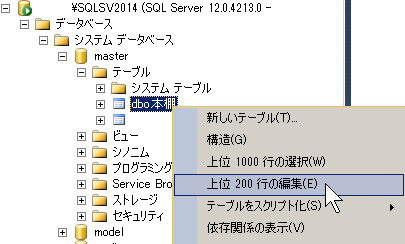
メニューの「クエリデザイナー」>「ペイン」>「SQL」を選択し、
クエリウィンドウ(ペイン)を表示させます。

WHERE句を追加し、絞り込みを行います。
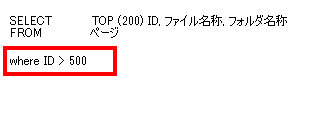
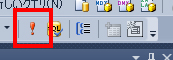
表示させる行を 200行から変更するには、
「ツール」>「オプション」の、
「SQL Server オブジェクト エクスプローラー」にて、
「上位<n>行の編集コマンドの値」を「200」から変更します。
全ての行を表示するには 0 を入力します。
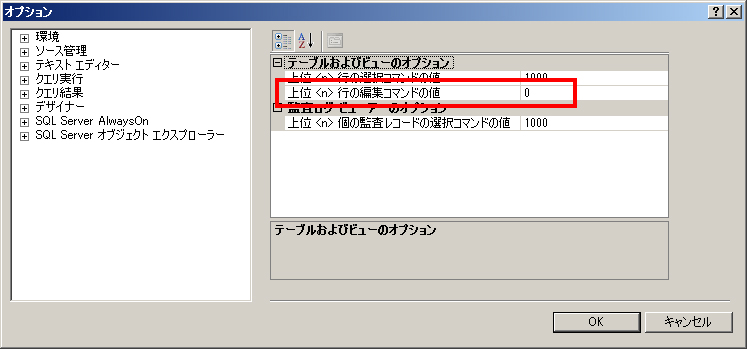
「表示」>「ツールバー」>「クエリデザイナー」
に、便利機能がまとまっていますので、チェックしてみてください。

以上で、説明は終了です。
|